Du kan bruge din iPhone (eller endda dit Apple Watch!) som en fjernbetjening til dit Apple TV. Det er en praktisk funktion, når du har mistet fjernbetjeningen i sofapuderne - Siri Remote burde virkelig have et indbygget AirTag, ikke sandt?
Selvom din fjernbetjening ikke er forsvundet, sidder den nogle gange på bordet langt derovre og du ønsker ikke at afbryde et show ved at bede nogen om at give det videre til dig. Eller måske er der nogen med vilje hogging fjernbetjeningen, og du vil selv sætte videoen på pause. Uanset hvad er det virkelig nemt at gøre fra en iPhone eller et Apple Watch.
Styr Apple TV uden fjernbetjeningen
Først skal du sikre dig, at din iPhone er på det samme netværk som dit Apple TV. Hvis disse begge er dine egne personlige enheder sat op i dit eget hjem, er dette næsten helt sikkert allerede tilfældet. Hvis du er hjemme hos en ven, så sørg for det få deres Wi-Fi-adgangskode før du vredt fumler rundt i Remote-appen og forbander Tim Cook.
Styr Apple TV fra iPhone

Skærmbillede: D. Griffin Jones/Cult of Mac
Hvis du har konfigureret et Apple TV før, bør du automatisk have et fjernbetjeningsikon tilføjet til din iPhones kontrolcenter.
På en nyere iPhone (iPhone X, XS, XR, 11, 12, 13, 14) kan du trække ned fra øverste højre for at åbne Kontrolcenter og trykke på fjernbetjeningsikonet. Hvis du ikke kan se det, gå til Indstillinger > Kontrolcenter og tryk + Apple TV Remote.
Hvordan fungerer fjernbetjeningen?
På iPhones virtuelle fjernbetjening vil du se alle de samme kontroller som på Siri Remote.
- Du kan stryge på den øverste halvdel for at flytte rundt. Hvis du trykker hvor som helst, vælges.
- Afspil/pause-knappen starter eller stopper ethvert program, film eller musik, der afspilles.
- Den gigantiske tilbage-knap går en skærm tilbage eller lukker den menu, du har åben. Hvis du trykker på den nok gange, lukker den appen, går tilbage til startskærmen og afspiller pauseskærmen.
- TV-knappen åbner Apple TV-appen som standard, men du kan ændre det for at gå til startskærmen i stedet. (Åbn på dit Apple TV Indstillinger > Fjernbetjeninger og enheder > TV-knap > Startskærm.)
- Hvad med Siri? Når Remote-appen er åben, aktiverer din iPhones sideknap Siri på Apple TV i stedet for din telefon.
- Hvis du har tilsluttet AirPlay-kompatible højttalere, f.eks stereo par HomePods, så vil din iPhones lydstyrkeknapper også styre din Apple TV-lyd.
- Hvis du har flere Apple TV'er i din husstand, kan du skifte, hvilken du styrer ved at vælge menuen øverst.
- Kanalknappen nederst til højre og menuknappen øverst kan muligvis styre dit TV, hvis du har det korrekt sat op.
Brug din iPhone i stedet for Siri Remote til tekstinput
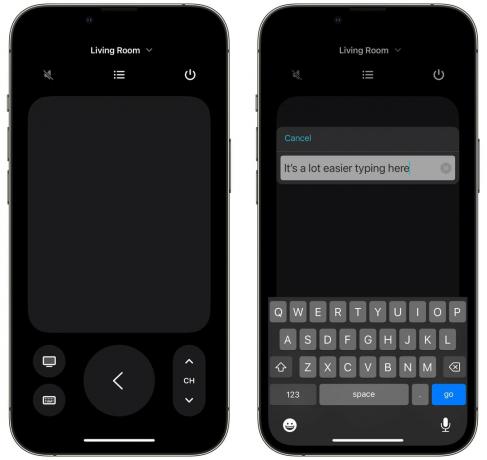
Skærmbillede: D. Griffin Jones/Cult of Mac
Prøver at skrive ind hvad som helst at bruge Apple TV's Siri Remote er ganske enkelt smertefuldt. Selvom jeg synes, at det er ekstremt hurtigt og pålideligt at holde Siri-knappen nede for at bruge diktering på den fysiske fjernbetjening (hvorfor kan Siri ikke være så præcis overalt?), vil du måske ikke råbe din adgangskode højt i et værelse med gæster.
Hvor som helst du skal indtaste tekst på Apple TV, skal du åbne fjernbetjeningen på din telefon og bruge tastaturet i stedet. Hvis den ikke dukker op, kan du trykke på tastaturknappen nederst til venstre - den erstatter afspil/pause-knappen.
At bruge iPhone til at indtaste tekst på Apple TV viser sig især praktisk, hvis du skal indtaste en lang, kompleks adgangskode for en streamingtjeneste eller for at bekræfte dit Apple-id.
Endnu bedre, i stedet for at skrive en latterlig (men sikker!) streng af tilfældige tal og symboler, kan du bruge iPhones copy-paste-funktionalitet. Du skal blot kopiere din adgangskode fra din password manager, og indsæt det derefter i Remote-appen. Problem løst!
Styr Apple TV fra Apple Watch

Skærmbillede: D. Griffin Jones/Cult of Mac
Lad din telefon sidde på sofabordet? Nå, du kan også bruge dit Apple Watch som en Apple TV-fjernbetjening. For at gøre det, bare klik én gang på Digital Crown for at få applisten frem, og tryk på Fjern. Du har ikke alle de samme kontroller her - men du kan stadig stryge rundt for at flytte markøren, trykke på midten for at afspille/pause eller trykke på knapperne for at gå tilbage eller gå hjem.
Tilføj en Apple TV-fjernbetjeningsgenvej til din iPhone-startskærm
Hvis du kan lide denne funktion eller ofte mister din Apple TV-fjernbetjening, vil du måske have hurtigere adgang til Remote-appen på din iPhone. Men du kan desværre ikke tilføje det direkte til din startskærm. Der er dog en løsning: Du kan lægge en genvej på din startskærm, der åbner fjernbetjeningen.

Skærmbillede: D. Griffin Jones/Cult of Mac
Klik på dette link lige her og tryk Få genvej for at downloade det. Tryk på Tilføj genvej når den åbner appen Genveje. Tryk derefter på ⋯ ud for Fjernbetjening for at redigere genvejen.

Skærmbillede: D. Griffin Jones/Cult of Mac
Tryk på Apple TV, og tryk derefter på navnet på det Apple TV, du vil have denne genvej til at åbne. Hvis du har flere Apple TV'er i dit liv, kan du vælge Spørg hver gang.
Tryk derefter på knappen Del og tryk på Føj til startskærmen. Nu kan du åbne fjernbetjeningen direkte uden først at åbne Kontrolcenter.

